如何解决Xbox应用在准备屏幕上卡住的问题?这里提供一些解决方案。
 发布于2023-04-24 阅读(50)
发布于2023-04-24 阅读(50)
扫一扫,手机访问
- 点击进入:ChatGPT工具插件导航大全
由于可用的游戏种类繁多,并且能够使用 Game Pass 跨设备无缝玩游戏,Xbox 应用程序已经成为一种时尚,但已经晚了。但是,一些用户报告说,Xbox 应用程序在下载游戏时卡在准备屏幕上,几个小时都没有进度。
这可以防止用户下载游戏,并且没有任何迹象或信息可以说明导致用户陷入困境的错误的原因。
阅读本教程以找出根本原因并消除它,以修复 Xbox 应用程序卡在准备屏幕错误中。
是什么导致 Xbox 应用程序卡在 Windows 11 中的准备屏幕上?
在处理此类问题时,您无法轻易确定根本原因。除非您在最近进行了任何更改,否则在此之后第一次遇到错误。在这种情况下,只需恢复到以前的设置或状态即可消除问题。
通常被认为是罪魁祸首的一些问题是错误配置的设置、损坏的缓存、冲突的进程或程序,以及运行旧版本的操作系统。
我们在下一节中列出了每个这些的相关修复。以相同的顺序执行它们以消除 Xbox 卡在准备屏幕错误。
如果 Xbox 应用程序卡在准备屏幕,我该怎么办?
1.重启系统
- 转到桌面,按Alt+F4启动“关闭 Windows”框,然后单击下拉菜单以查看可用选项。
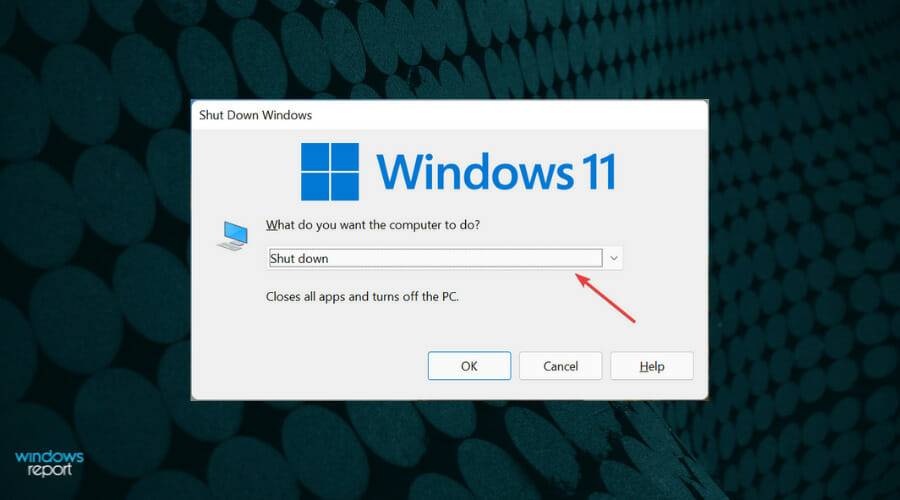
- 选择重新启动,然后单击底部的确定。
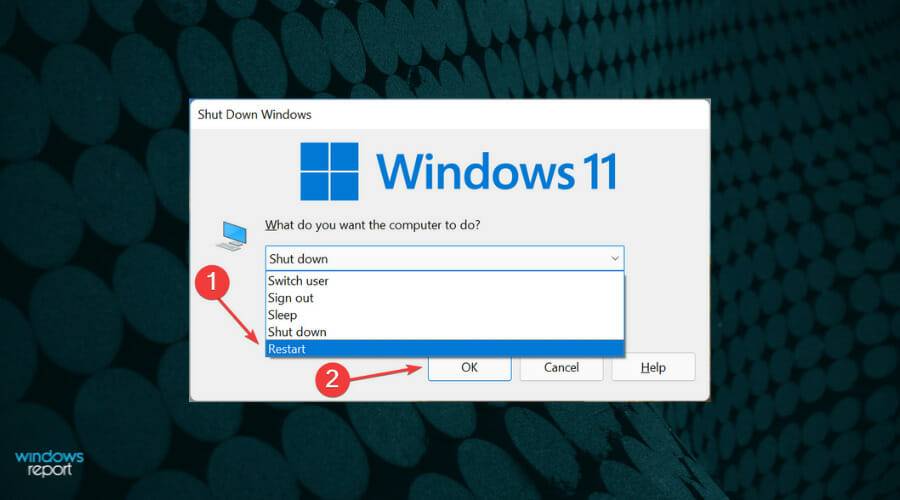
2. 终止所有 EA 进程
- 按Ctrl+ Shift+Esc启动任务管理器。
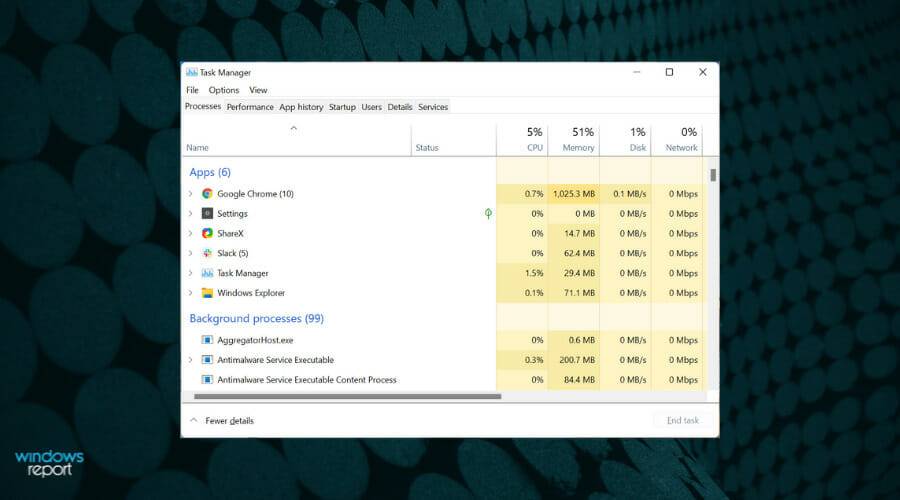
- 找到任何与 EA 相关的进程,右键单击它们,然后从上下文菜单中选择结束任务。
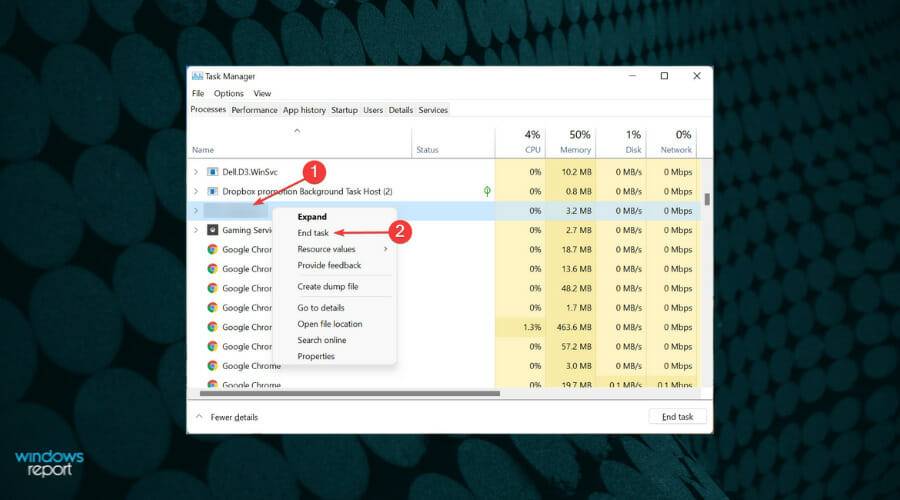
终止进程后,检查进度是否超过了 Windows 11 中 Xbox 应用程序上的准备屏幕。
3.更新Windows 11
- 按Windows+I启动“设置”应用,然后从左侧导航窗格的选项卡列表中选择Windows 更新。

- 接下来,单击检查更新以扫描任何可用的较新版本的操作系统。

- 如果找到,请下载并将它们安装在您的 PC 上。
4. 运行 Windows 应用商店应用程序疑难解答
- 按Windows+I启动“设置”应用,然后单击“系统”选项卡右侧的“疑难解答” 。
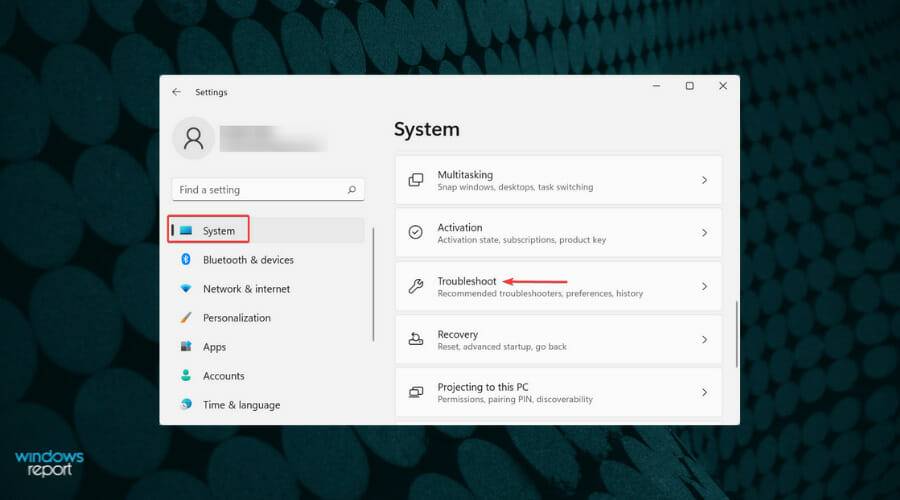
- 接下来,单击“其他疑难解答”。
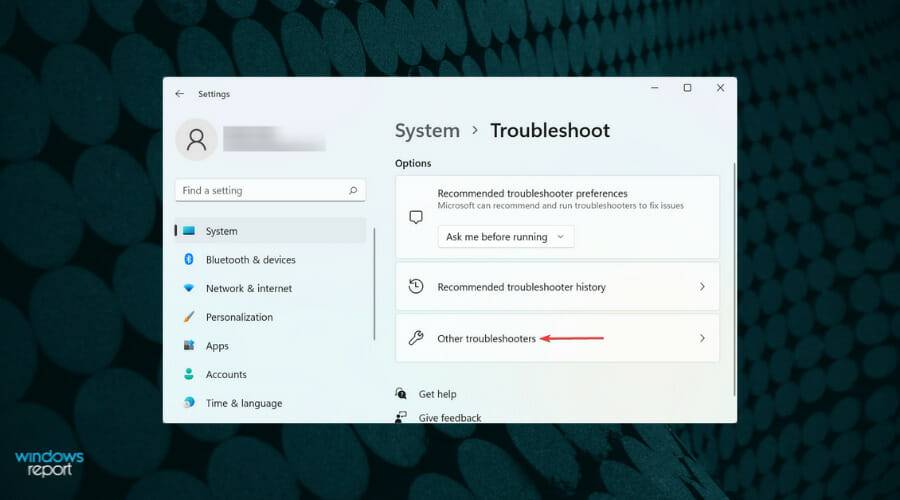
- 找到并单击Windows 应用商店应用疑难解答旁边的运行按钮。
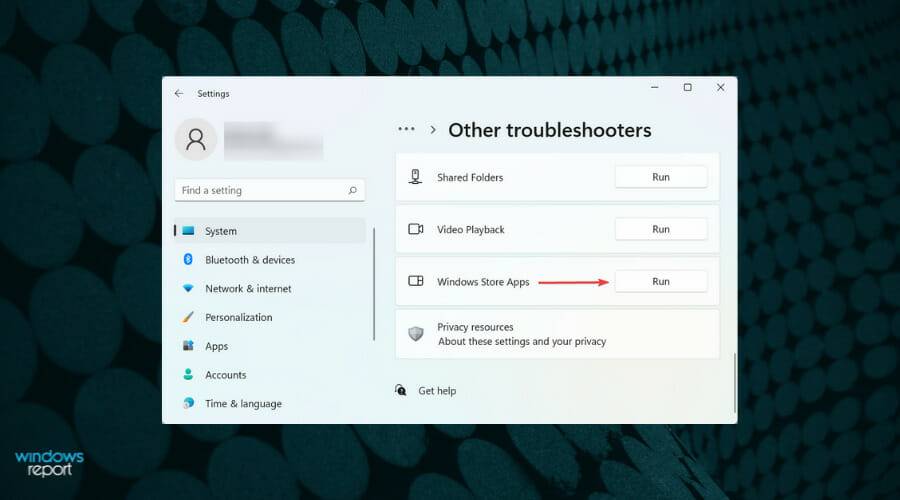
- 等待故障排除人员诊断并消除问题,并在出现提示时选择适当的响应。
Microsoft 提供的内置疑难解答程序可帮助您解决 Windows 11 中的一系列错误,而您只需极少的努力或监督。因此,每当您遇到错误时,请检查是否有可用的疑难解答程序并运行它。
5.修复/重置Xbox应用
重置应用程序会删除配置的设置和数据,并将其恢复到您首次安装时的状态。- 按Windows+I启动设置应用程序,然后从左侧导航窗格中选择应用程序选项卡。

- 接下来,单击右侧的应用程序和功能。
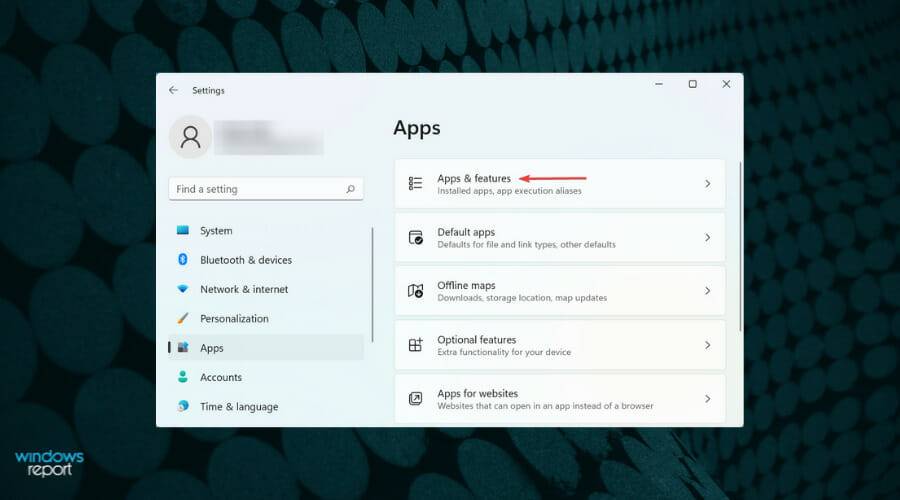
- 找到Xbox应用程序,单击它旁边的省略号,然后从出现的菜单中选择高级选项。
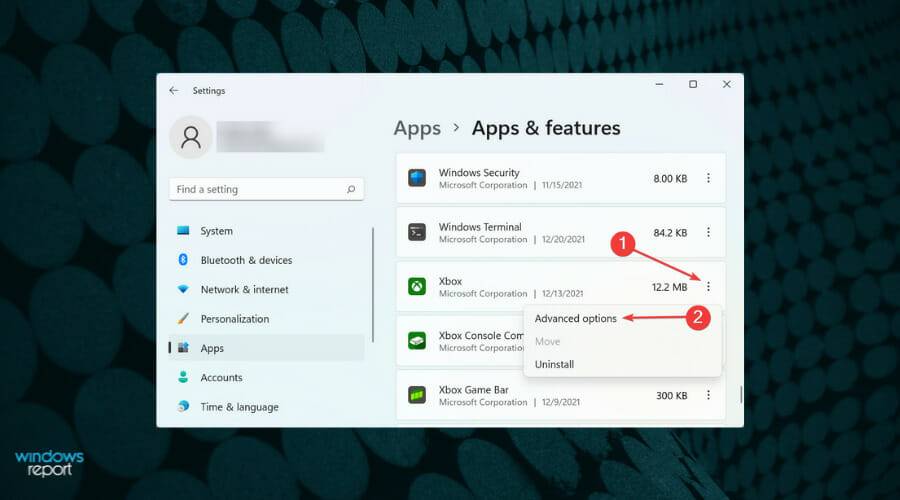
- 现在,单击修复按钮。
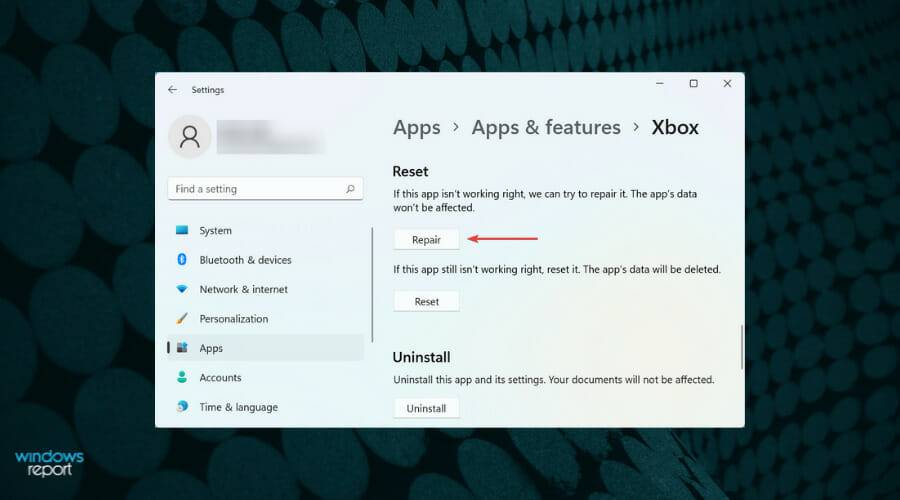
- 等待该过程完成并检查问题是否已解决。如果它仍然存在,请单击“重置”按钮。
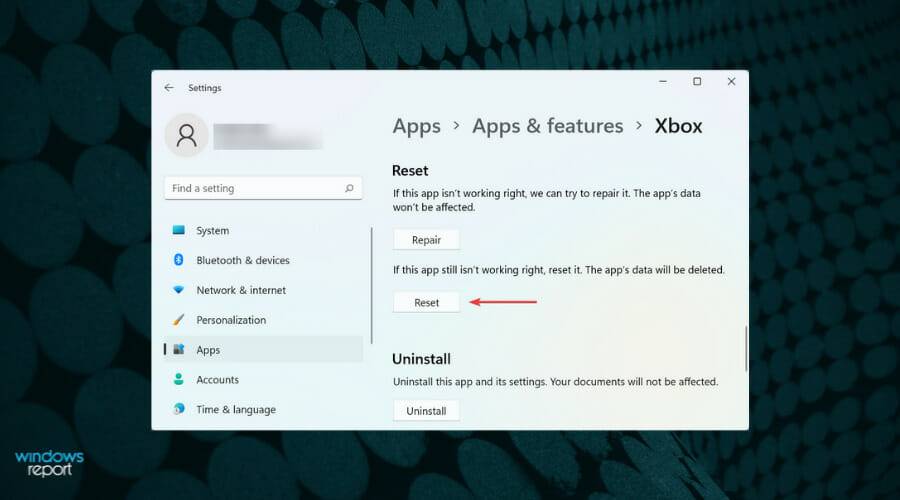
- 再次,在弹出的提示上单击重置。

如果由于 Xbox 应用程序本身的问题导致下载卡在准备屏幕上,修复或重置应用程序可能会有所帮助。建议您先尝试修复它,如果这不起作用,请重置应用程序。
修复应用程序时,会检查其所有文件并替换有问题的文件。此外,还会检查注册表项是否有任何异常。
6.重置微软商店缓存
- 按Windows+S启动搜索菜单。在顶部的文本字段中输入Windows Terminal,右键单击相关搜索结果,然后从上下文菜单中选择以管理员身份运行。
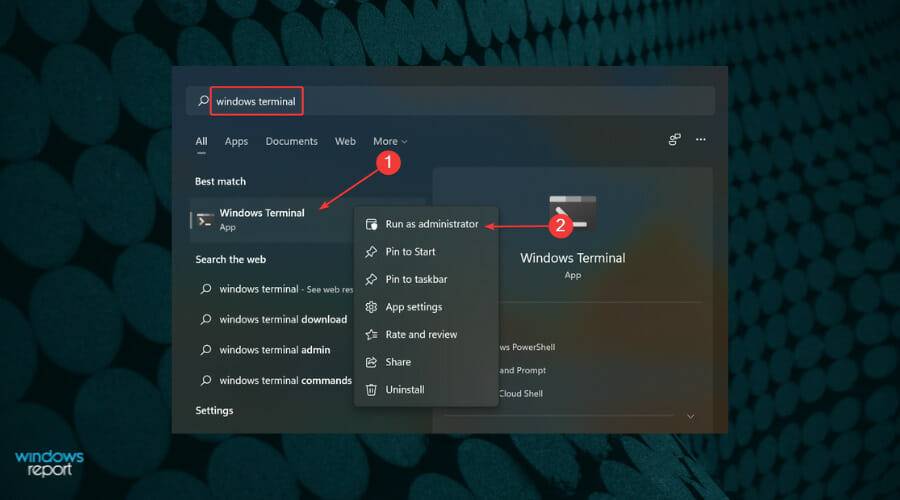
- 在弹出的UAC(用户帐户控制)提示中单击是。
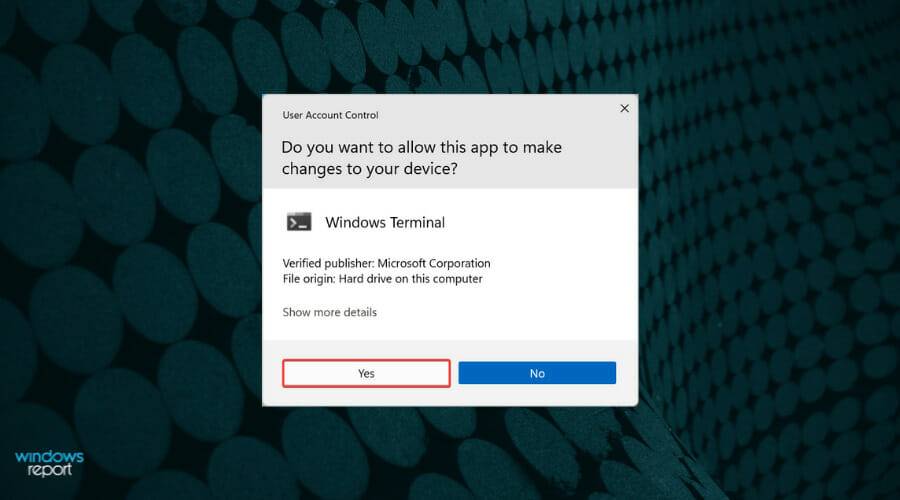
- 单击顶部的向下箭头,然后从选项列表中选择命令提示符。或者,您可以按Ctrl+ Shift+在新选项卡中2启动命令提示符。
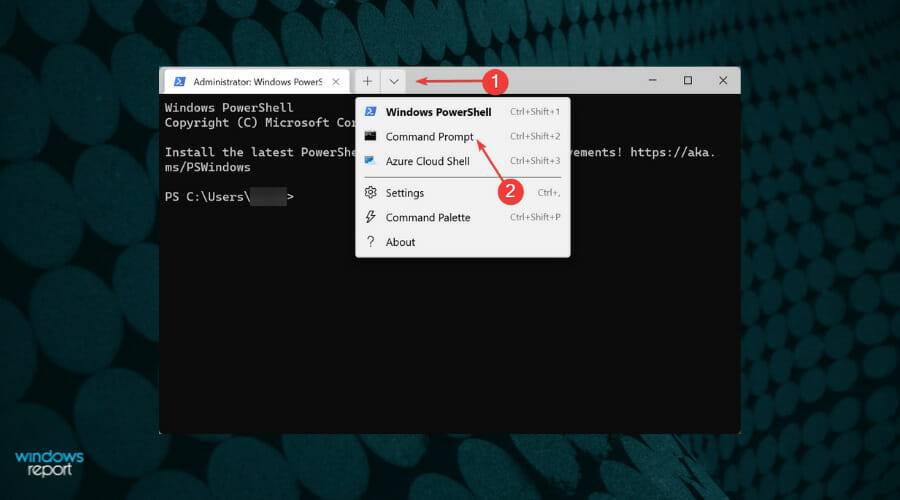
- 现在,键入以下命令并点击Enter重置 Microsoft Store 缓存:
wsreset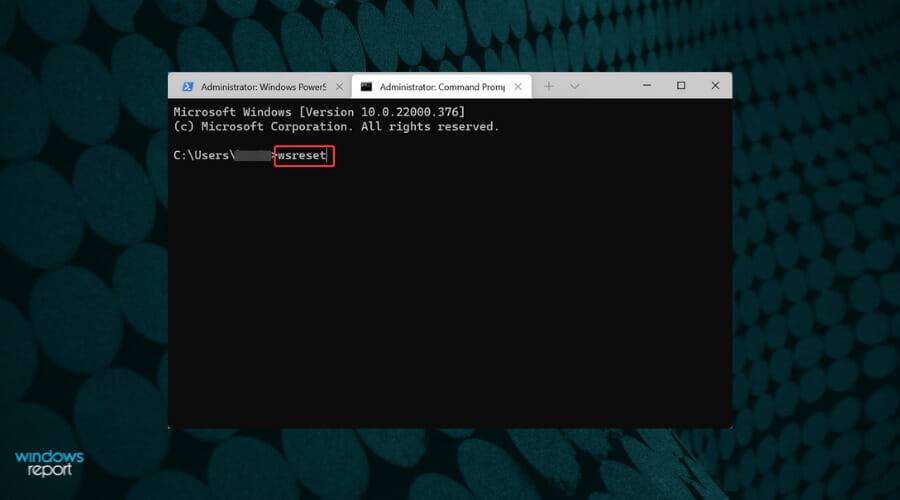
7. 卸载有冲突的应用
- 按Windows+I启动“设置”应用,然后从左侧选项卡列表中选择“应用”。

- 点击右侧的应用和功能。
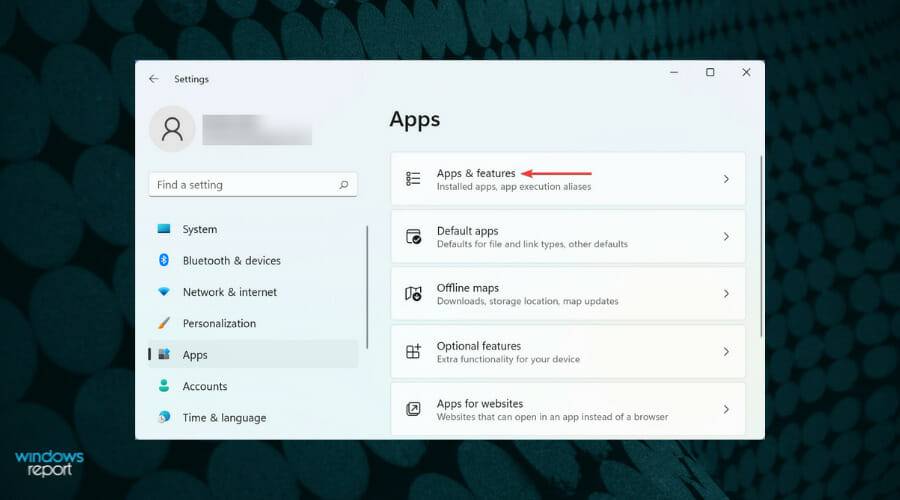
- 找到有问题或冲突的应用程序,单击它旁边的省略号,然后从菜单中选择卸载。
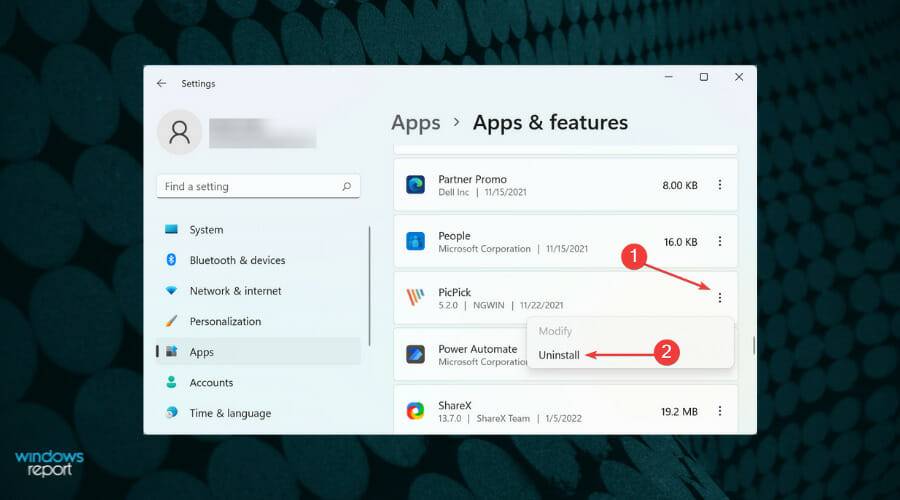
- 再次,在弹出的确认提示中选择卸载。
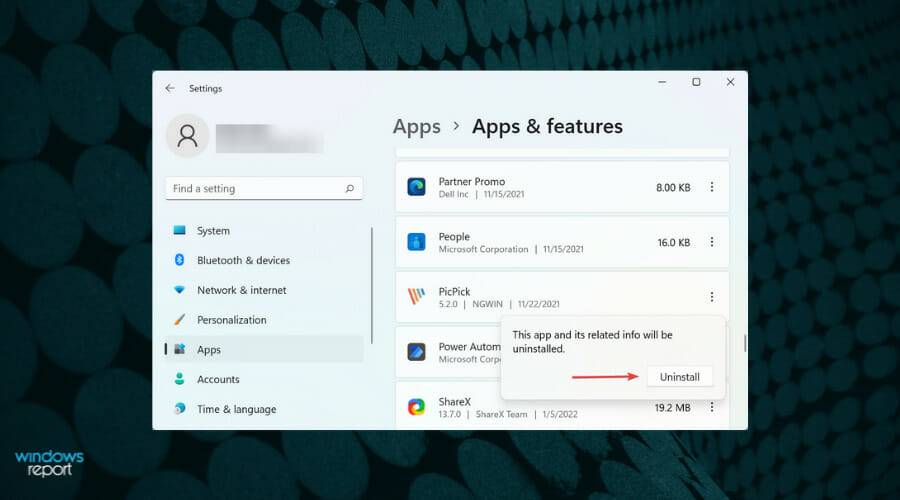
如果您在安装应用程序后开始遇到下载卡在 Xbox 中的准备屏幕错误,请立即将其卸载并检查是否可以解决问题。已知某些应用程序会与系统上安装的其他应用程序的功能发生冲突。
要确定要卸载的应用程序,请列出在您第一次遇到问题期间安装的应用程序。
现在开始一次卸载一个应用程序,并检查每个应用程序是否消除了问题。一旦您确定并删除了冲突的一个,请重新安装在此过程中删除的其他人。
如何加入 Xbox Game Pass?
Xbox Game Pass 提供 100 多种游戏供用户跨设备无缝玩,以防他们选择每月 14.99 美元的计划。
它还提供更便宜的计划,您可以在控制台或 PC 上享受这些游戏。此外,Xbox 会定期向平台添加新游戏,以保持订阅者的全神贯注。
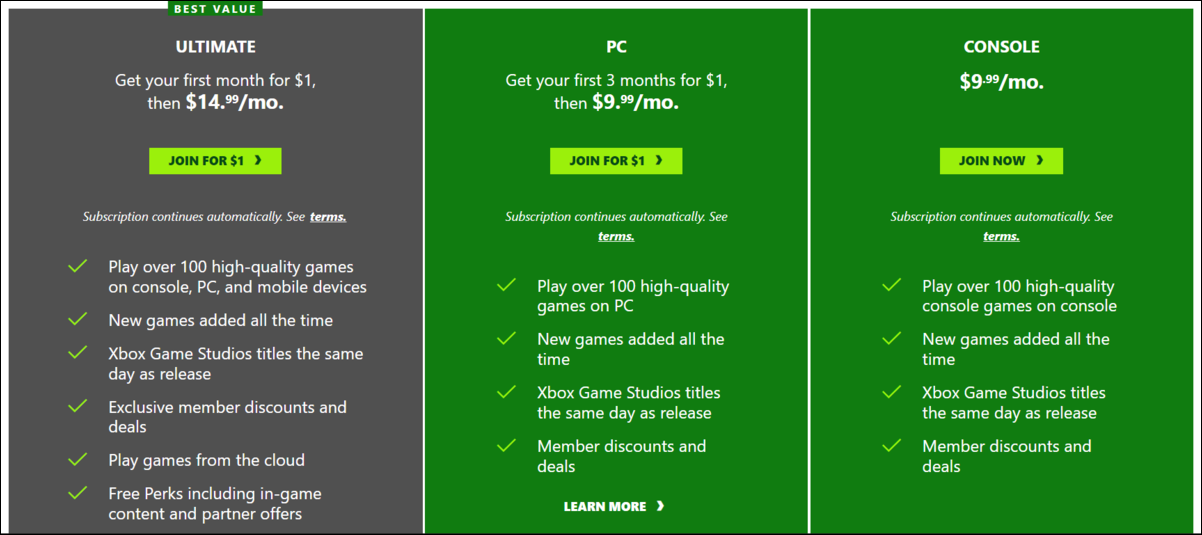
从三个包中的任何一个包中进行选择的选项可确保用户能够订阅适合其要求的包。因此,如果您一直计划加入 Xbox Game Pass,请前往他们的官方网站,支付所需的计划,下载应用程序,然后立即开始玩游戏。
产品推荐
-

售后无忧
立即购买>- DAEMON Tools Lite 10【序列号终身授权 + 中文版 + Win】
-
¥150.00
office旗舰店
-

售后无忧
立即购买>- DAEMON Tools Ultra 5【序列号终身授权 + 中文版 + Win】
-
¥198.00
office旗舰店
-

售后无忧
立即购买>- DAEMON Tools Pro 8【序列号终身授权 + 中文版 + Win】
-
¥189.00
office旗舰店
-

售后无忧
立即购买>- CorelDRAW X8 简体中文【标准版 + Win】
-
¥1788.00
office旗舰店
-
 正版软件
正版软件
- 2024年最佳win7版本排行榜
- Windows7是微软推出的一款备受欢迎的操作系统,有多个版本可供选择。其中,最好用的版本主要有以下几种。Windows7专业版提供了全面的功能和灵活性,适合商业和专业用户。Windows7家庭高级版则适合普通家庭用户,具备简单易用的界面和基本功能。Windows7旗舰版融合了专业版和家庭高级版的优点,拥有更多高级功能和安全性能。win7最好用的版本有哪些1、WIN7系统32位原版装机系统(>>点击下载)这款向来备受赞誉的系统,独特之处在于它超越世代的稳定性,使得广大使用者选择这个永恒的经典。
- 刚刚 版本 win 排行榜 0
-
 正版软件
正版软件
- win10有必要分区吗
- 我们在安装win10操作系统的时候,一定会遇到磁盘分区这一步骤。据小编所知。win10系统是有必要做磁盘分区的,因为只有将磁盘分开归类才会使我们的系统存储比较均衡,也减少了系统运行起来的压力。具体内容就来看一下小编是怎么说的吧~希望可以帮助到你。win10有必要分区吗:win10操作系统从使用的角度看,有必要分区,因为分区对系统配置比较好。windows10系统分区步骤:1、进入win10桌面,鼠标右键,选择打开。2、在计算机管理界面中依次点击->,进入下一步。3、然后在右侧界面中找到c盘,鼠标右键
- 5分钟前 win 分区 0
-
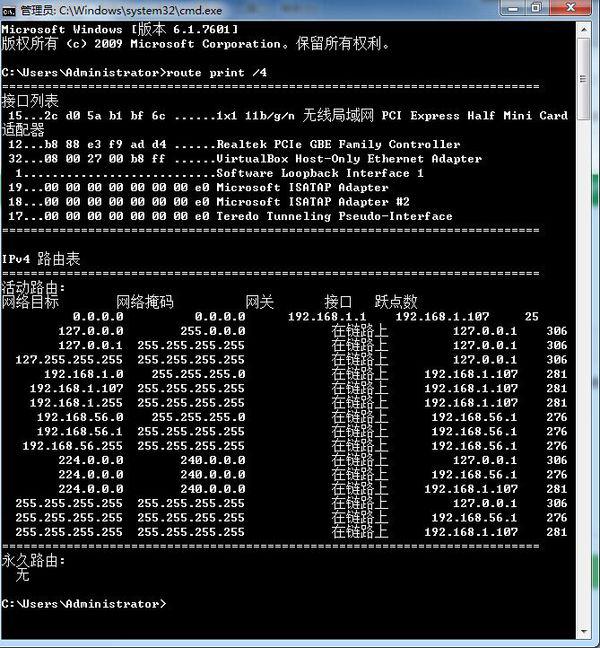 正版软件
正版软件
- 查看局域网的所有MAC地址的CMD命令或是IP不要软件
- 查看局域网的所有MAC地址的CMD命令或是IP不要软件::codebyyouxi01@bbs.bathome.cn2008-1-7使用@echooff和setlocalenabledelayedexpansion可以禁用命令提示符的回显,并启用延迟扩展。title局域网空闲IP查询@bbs.bathome.cnRem'/*========获取本机的IP地址(局域网)=========*/echo正在获取本机的IP地址,请稍等...在给定的命令行中,使用`nbtstat-n`命令获取输出,并从中提取第三个令
- 20分钟前 0
-
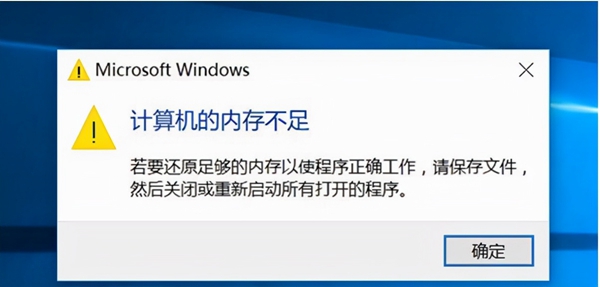 正版软件
正版软件
- win10虚拟内存的功能及用途
- 我们一般会选择在磁盘内设置一个虚拟内存来增大磁盘的存储空间,那么在Windows10操作系统中,虚拟内存的设置除此之外,还有哪些作用呢?win10虚拟内存的作用有哪些在紧缺的物理内存环境下,虚拟内存堪称计算机领域的一大突破,它巧妙地运用硬盘的额外存储容量,转变成具有与物理内存相同效能的实实在在的扩展内存!它能够长进比物理内存更加广阔的地址空间,而对于那些并不经常被调用的数据,则会有效地迁移至硬盘之中,从而释放出被占有的物理内存,为其他程序争取更多的运行资源。无疑,恰当调整虚拟内存的大小,将会令您的电脑倍感
- 35分钟前 虚拟内存 win10 0
-
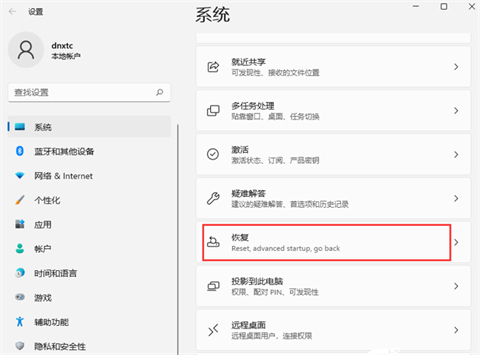 正版软件
正版软件
- 如何在Windows 11中启动安全模式
- win11的安全模式就是帮助用户修复系统的错误的模式,我们是可以通过设置中的高级启动进入安全模式的,要是又不知道的小伙伴就赶紧来看看吧。win11如何进入安全模式:1、首先我们点击“win+i”进入设置,然后点击系统。2、接着我们选择“恢复”。3、然后选择“高级启动”。4、重新启动之后我们选择疑难解答。5、然后选择高级选项。6、接着点击启动设置,在启动设置中点击“重启”。7、最后就可以启用安全模式了。
- 45分钟前 win 安全模式 进入 0
最新发布
-
 1
1
- KeyShot支持的文件格式一览
- 1662天前
-
 2
2
- 优动漫PAINT试用版和完整版区别介绍
- 1702天前
-
 3
3
- CDR高版本转换为低版本
- 1847天前
-
 4
4
- 优动漫导入ps图层的方法教程
- 1701天前
-
 5
5
- ZBrush雕刻衣服以及调整方法教程
- 1697天前
-
 6
6
- 修改Xshell默认存储路径的方法教程
- 1713天前
-
 7
7
- Overture设置一个音轨两个声部的操作教程
- 1691天前
-
 8
8
- PhotoZoom Pro功能和系统要求简介
- 1867天前
-
 9
9
- CorelDRAW添加移动和关闭调色板操作方法
- 1740天前
相关推荐
热门关注
-

- Xshell 6 简体中文
- ¥899.00-¥1149.00
-

- DaVinci Resolve Studio 16 简体中文
- ¥2550.00-¥2550.00
-

- Camtasia 2019 简体中文
- ¥689.00-¥689.00
-

- Luminar 3 简体中文
- ¥288.00-¥288.00
-

- Apowersoft 录屏王 简体中文
- ¥129.00-¥339.00